
Normalu, kad kai mes prisijungiame prie „WiFi“ tinklo iš „Android“ telefono, žingsniai, kuriuos atliekame, paprastai yra vienodi. Prijungiame „WiFi“ telefone ir, jei tai jau žinomas tinklas, prisijungiame prie jo. Tačiau kai kuriais atvejais tai galime padaryti kitaip, nes patys galime pridėti tinklą. Kažkas, ko gali prireikti, jei tai yra naujas tinklas.
Todėl „Android“ telefonuose yra galimybė rankiniu būdu sukonfigūruoti ryšį. Taigi, mes įtraukiame jį į telefoną ir viską sukonfigūravome taip, kad šį tinklą būtų galima naudoti bet kada, kai mums to reikia. Veiksmai yra vienodi visuose OS telefonuose.
Pridėkite naują „WiFi“ ryšį „Android“
Pirmiausia turėsime eikite į „WiFi“ nustatymus telefone. Čia einame dviem būdais, viena vertus, galima naudoti telefono nustatymus ir patekti į belaidžio ryšio skyrių. Mes taip pat galime naudoti greitus „Android“ nustatymus, nes jei paspausime ir palaikysime „WiFi“ piktogramą, šios temos nustatymai bus atidaryti telefono ekrane. Tada galime pradėti.
Priklausomai nuo sluoksnio, galite tiesiogiai išeikite iš mygtuko, kad pridėtumėte naują ryšį. Kituose telefonuose turite pereiti į to meniu nustatymų meniu, kad galėtumėte pasiekti šią parinktį. Bet visais atvejais turime pasirinkti galimybę pridėti ar pridėti naują ryšį. Taigi pradėkime nuo žingsnių, kaip jį pridėti mūsų atveju. Toliau turėsime įvesti šio ryšio duomenis.

Konfigūruoti ryšį

Pirmiausia turėsime prie telefono pridėkite pagrindinius šio ryšio duomenis. Viena vertus, turėsime suteikti pavadinimą šiam „WiFi“ ryšiui, kurį pridėsime savo telefone. Pavadinimas nėra kažkas svarbaus, bet mums turėtų būti aišku, kad visada atpažintume tinklą. Nors įprasta, kad tai yra maršrutizatoriaus arba „WiFi“ tinklo pavadinimas, todėl mes turime naudoti minėto tinklo pavadinimą, visada gerbdami didžiąsias ir mažąsias raides.
Be to, „Android“ prašo pridėti minėto tinklo saugumo tipą. Šia prasme mes turime keletą galimybių, tokių kaip WEP, WPA / WPA2 PSK, 802.1x EAP. Jie linkę visada pasirodyti, nors kituose telefonuose yra ir keletas papildomų saugumo galimybių. Tai priklausys nuo kiekvieno telefono. Atsižvelgdami į tai, ar tas tinklas turi slaptažodį, naudosime vieną ar kitą. Jei tai bevielis tinklas, tada mes jo nenaudojame.
Bet jei mes turime kokį nors raktą minėtame tinkle, tada turime nurodyti jo saugumo tipą. Taip pat turėsime pridėti slaptažodį, kuris bus reikalingas tik pirmą kartą. Kadangi šie slaptažodžiai yra saugomi mūsų „Android“ telefone. Jei turite klausimų apie saugumą, patikrinkite maršrutizatorių, tačiau įprasta, kad dažniausiai tokiu atveju dažniausiai naudojamas WPA / wPA2 PSK.
Papildoma informacija

Paprastai tai, kad su įvestais duomenimis procesas buvo baigtas. Taigi šis tinklas jau įtrauktas į mūsų „Android“ telefoną ir yra paruoštas naudoti. Bet gali būti, kad taip yra konkretus tinklas, kuriam keliami specialūs reikalavimai, todėl turėsime pasinaudoti išplėstinėmis parinktimis. Šiame skyriuje randame keletą papildomų parinkčių, kurias taip pat turime sukonfigūruoti. Skyriai yra daugiausia:
- Įgaliojimas. Ši parinktis leidžia jums sukonfigūruoti tarpinį serverį naudoti šiame konkrečiame ryšyje
- IP nustatymai. Šiame skyriuje pateikiama galimybė pasirinkti automatinį IP režimą (DHCP protokolą) arba nustatyti rankinį IP. Jei naudojamas antrasis, prašoma tam tikrų duomenų, nes reikės įvesti IP adresą, šliuzą, tinklo priešdėlio ilgį ir du DNS adresus. Tada jis jau sukonfigūruotas.
- Matuojamas naudojimas. Jis naudojamas nurodyti, kad „Wi-Fi“ ryšys nėra neribotas. Tai reiškia, kad už papildomą duomenų naudojimą turėsite sumokėti papildomus pinigus. Kai bus suaktyvinti šių tipų tinklai, „Android“ apribos tinklo naudojimą suderinamose programose, kad išvengtų papildomų išlaidų.
- Paslėptas tinklas. Šiame skyriuje galima nustatyti, ar ryšio SSID yra paslėptas, ar ne.
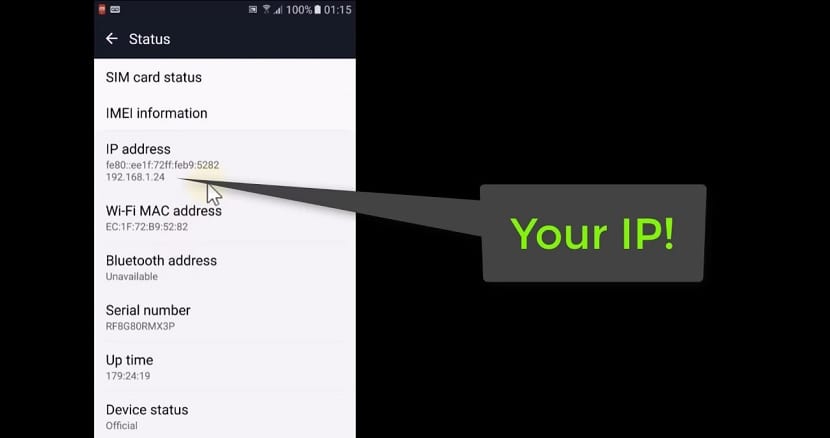
Kai viskas bus sukonfigūruota šiuose skyriuose, jei kažkas turėjo būti padaryta, galite spustelėti išsaugoti. Taigi viskas išsaugota ir Šį „WiFi“ ryšį sukonfigūravome tiesiogiai „Android“ telefone. Procesas nėra sudėtingas, todėl kai kuriais atvejais patogu žinoti, kaip tai padaryti.
